win10蓝牙鼠标抖动怎么办 win10蓝牙鼠标指针抖动如何修复
更新时间:2020-12-18 11:06:16作者:huige
蓝牙鼠标是很多用户都喜欢用的一款蓝牙设备,只要电脑有蓝牙功能,就可以连接蓝牙鼠标来使用了,然而近日有win10系统用户在使用蓝牙鼠标的时候,发现鼠标指针会抖动,影响了正常操作,那么遇到这样的问题该怎么办呢,接下来笔者就给大家说说win10蓝牙鼠标指针抖动的详细修复步骤吧。
具体步骤如下:
1、右击右下角托盘区中的蓝牙图标,点击“打开设置”。
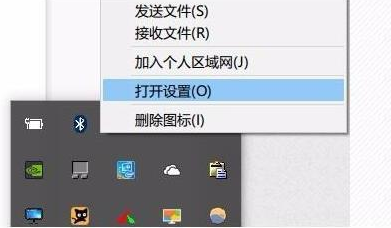
2、在弹出对话框中选择“允许蓝牙设备查找这台电脑”。
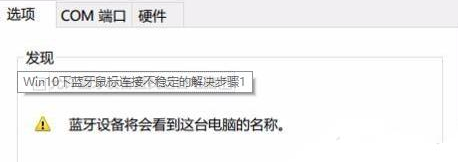
3、右击左下角开始键,选择进入“设备管理器”双击蓝牙的图标来展开目录。如果有“电源管理”就选择“允许计算机关闭此设备以节约电源”确定。
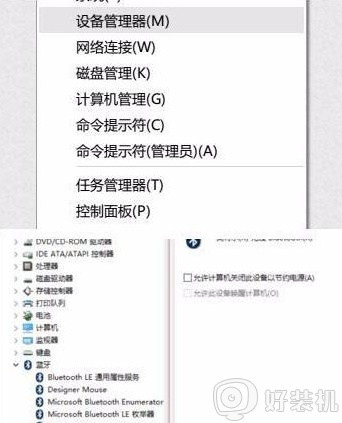
4、在设备管理器中双击“人体学输入设备”打开子项目,选择“允许计算机关闭此设备以节约电源”,并选择“允许此设备唤醒计算机”点击“确定”。

5、最后在设备管理器中双击“鼠标和其他指针设备”,以及“通用串行总线控制器”执行上述操作即可。

上面给大家讲解的就是win10蓝牙鼠标指针抖动的详细修复步骤,如果你有遇到相同情况的话,就可以采取上面的方法来进行解决吧。
win10蓝牙鼠标抖动怎么办 win10蓝牙鼠标指针抖动如何修复相关教程
- win10蓝牙鼠标抖动怎么回事 win10系统蓝牙鼠标不稳定抖动的解决教程
- win10鼠标指针抖动怎么办 win10鼠标指针抖动的解决方法
- win10蓝牙鼠标抖动怎么解决 win10蓝牙鼠标抖动的解决方法
- Win10鼠标指针莫名其妙抖动怎么回事 Win10鼠标指针一直抖动的解决方法
- win10蓝牙鼠标间歇性失灵怎么办 win10蓝牙鼠标间歇性卡顿失灵如何修复
- Win10检测不到蓝牙鼠标为什么 Win10电脑检测不到蓝牙鼠标原因和解决方法
- win10电脑蓝牙鼠标连接不上怎么办 笔记本win10蓝牙鼠标连不上如何解决
- Win10为什么搜不到蓝牙鼠标 Win10搜不到蓝牙鼠标的处理方法
- windows10蓝牙鼠标怎么操作 windows10连接蓝牙鼠标的方法介绍
- win10蓝牙鼠标已配对不能用怎么回事 win10蓝牙鼠标已连接但不可用如何解决
- win10拼音打字没有预选框怎么办 win10微软拼音打字没有选字框修复方法
- win10你的电脑不能投影到其他屏幕怎么回事 win10电脑提示你的电脑不能投影到其他屏幕如何处理
- win10任务栏没反应怎么办 win10任务栏无响应如何修复
- win10频繁断网重启才能连上怎么回事?win10老是断网需重启如何解决
- win10批量卸载字体的步骤 win10如何批量卸载字体
- win10配置在哪里看 win10配置怎么看
热门推荐
win10教程推荐
- 1 win10亮度调节失效怎么办 win10亮度调节没有反应处理方法
- 2 win10屏幕分辨率被锁定了怎么解除 win10电脑屏幕分辨率被锁定解决方法
- 3 win10怎么看电脑配置和型号 电脑windows10在哪里看配置
- 4 win10内存16g可用8g怎么办 win10内存16g显示只有8g可用完美解决方法
- 5 win10的ipv4怎么设置地址 win10如何设置ipv4地址
- 6 苹果电脑双系统win10启动不了怎么办 苹果双系统进不去win10系统处理方法
- 7 win10更换系统盘如何设置 win10电脑怎么更换系统盘
- 8 win10输入法没了语言栏也消失了怎么回事 win10输入法语言栏不见了如何解决
- 9 win10资源管理器卡死无响应怎么办 win10资源管理器未响应死机处理方法
- 10 win10没有自带游戏怎么办 win10系统自带游戏隐藏了的解决办法
